Win10闹崩了?手把手教你修复NetFramework3.5安装失败
时间:2025-06-06 21:33:39 233浏览 收藏
**Win10系统Net Framework 3.5安装失败?别慌!手把手教你轻松修复**。还在为Win10系统下Net Framework 3.5无法安装而烦恼吗?本文针对这一常见问题,提供详细的解决方案。首先,通过控制面板启用Windows功能,检查.NET Framework 3.5服务是否勾选。若常规方法无效,则可借助DISM命令进行修复,需准备Windows 10原版安装介质,解压相关文件至指定路径,并在PowerShell中执行特定命令。本文步骤清晰,操作简单,助你快速解决Net Framework 3.5安装难题,让你的Win10系统恢复正常运行。赶紧收藏,以备不时之需!
Win10系统下Net Framework 3.5无法安装怎么办?当尝试通过常规方法安装Net Framework 3.5时,如果仍然失败,可能是系统设置方面存在问题。下面,让我们一起按照以下步骤来解决这个问题。
- 首先,在桌面上找到“此电脑”,然后右键选择“属性”。
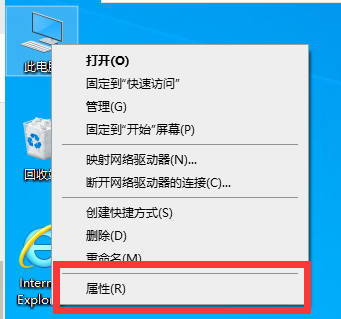
- 接着,点击左侧菜单中的“控制面板主页”。
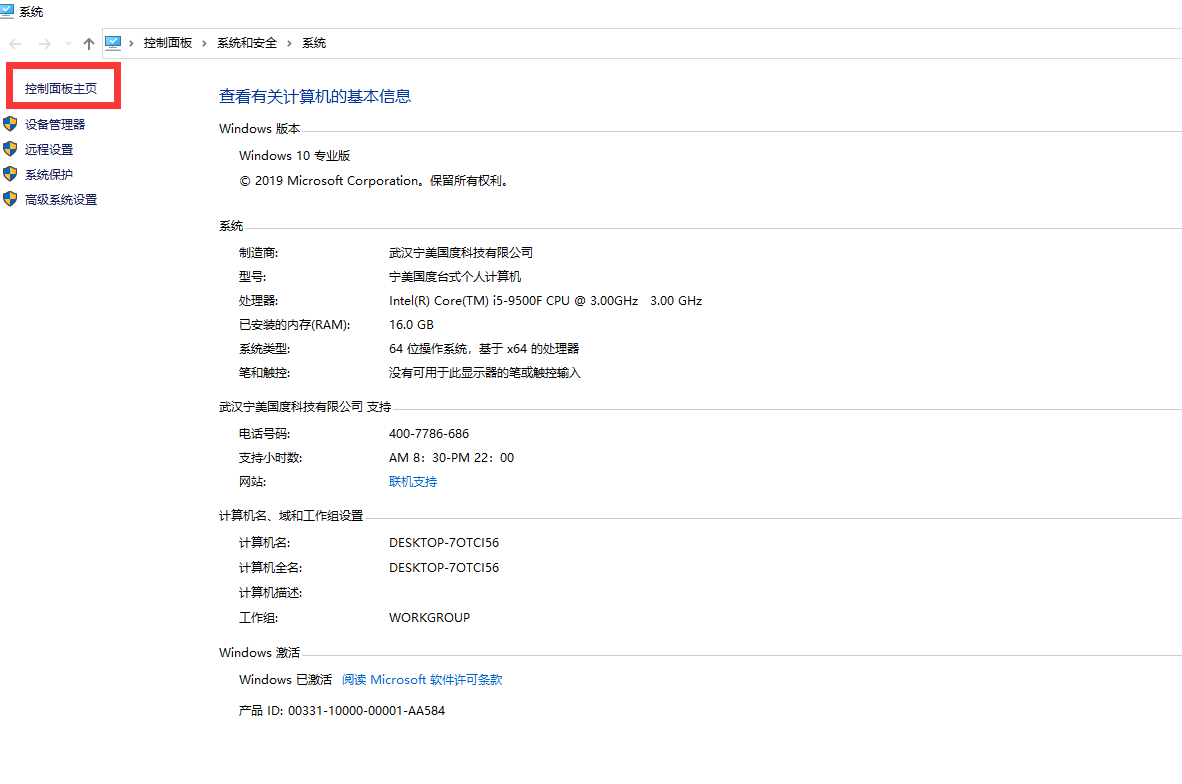
- 在接下来的界面中,点击“程序”,然后继续点击“程序和功能”。
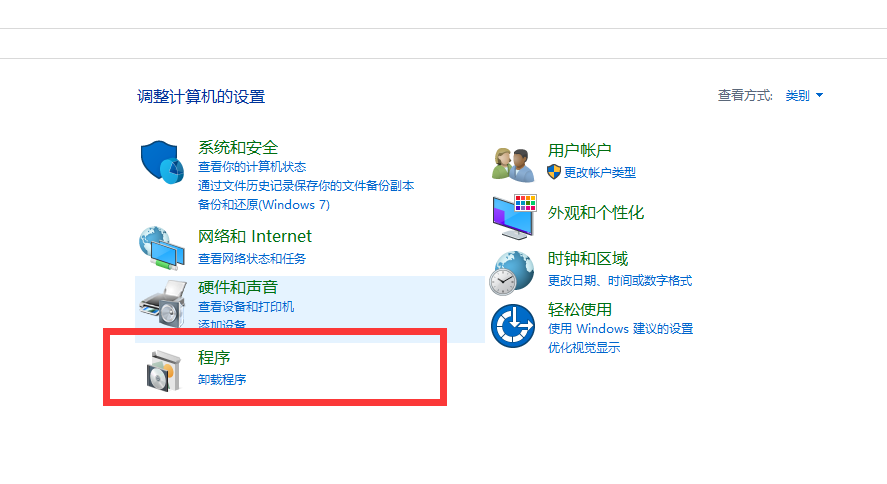
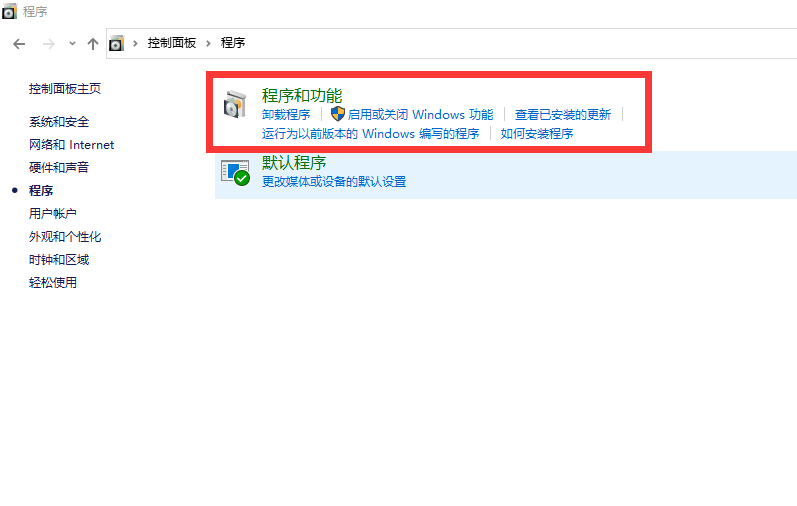
- 在左侧列表中,找到并点击“启动或关闭Windows功能”。
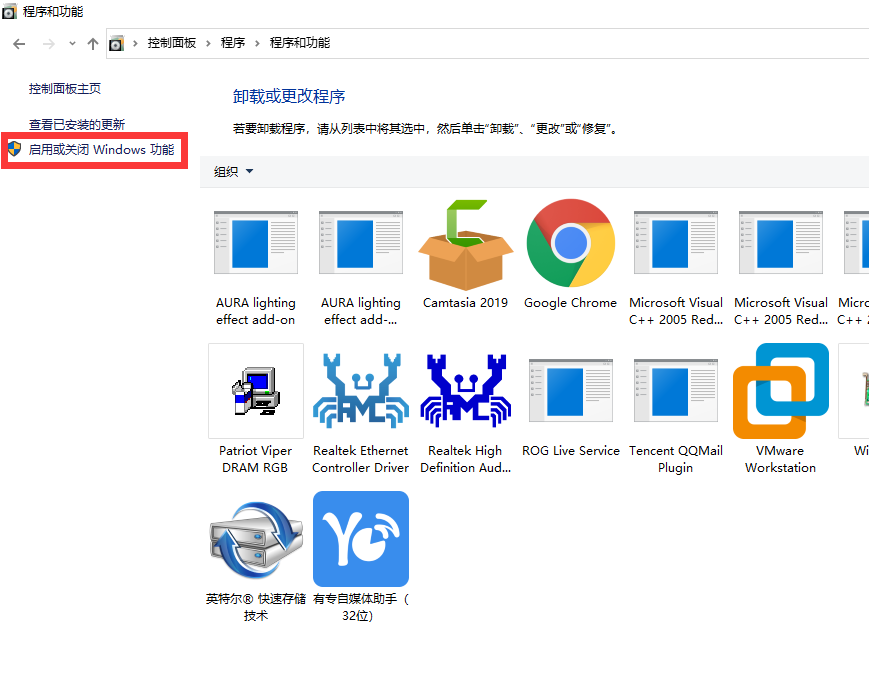
- 在弹出的窗口中,勾选“.NET Framework 3.5服务”选项,然后点击“确定”。如果依旧无法安装,我们可以使用DISM命令来进行修复。
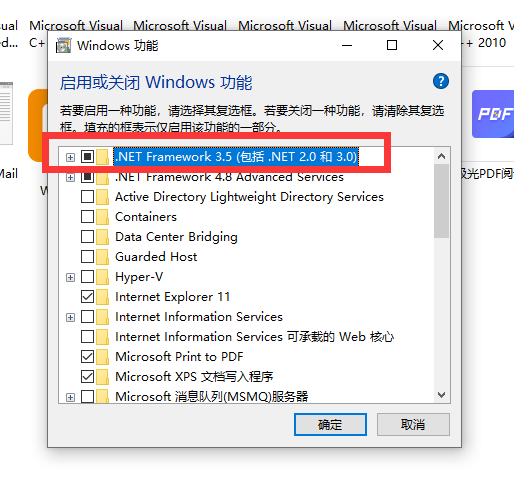
- 准备一张Windows 10原版的安装介质,找到并打开其中的“sources\sxs”文件夹,将包含“netfx3”的相关文件解压至C盘或其他指定路径。
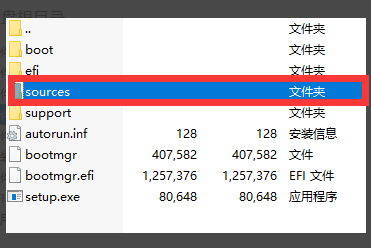
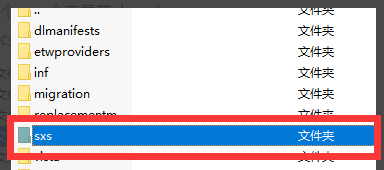
- 返回到“启动或关闭Windows功能”的设置页面,确保关闭了“Net 4.7高级服务”。随后,右键单击开始菜单,选择“Windows PowerShell(管理员)”。
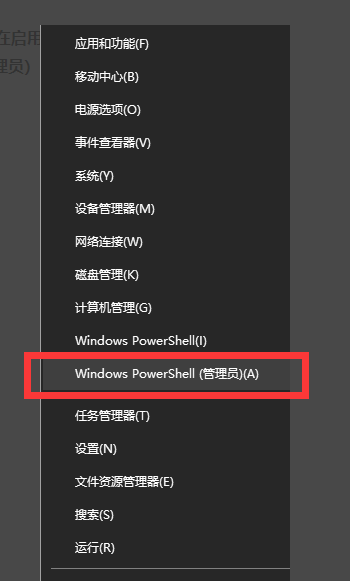
- 在命令行窗口中输入如下命令:
dism.exe /online /add-package /packagepath:<文件路径>。再次返回到“启用或关闭Windows功能”,重新开启“Net 4.7高级服务”,接着输入“Y”以确认执行,并重启计算机完成整个过程。
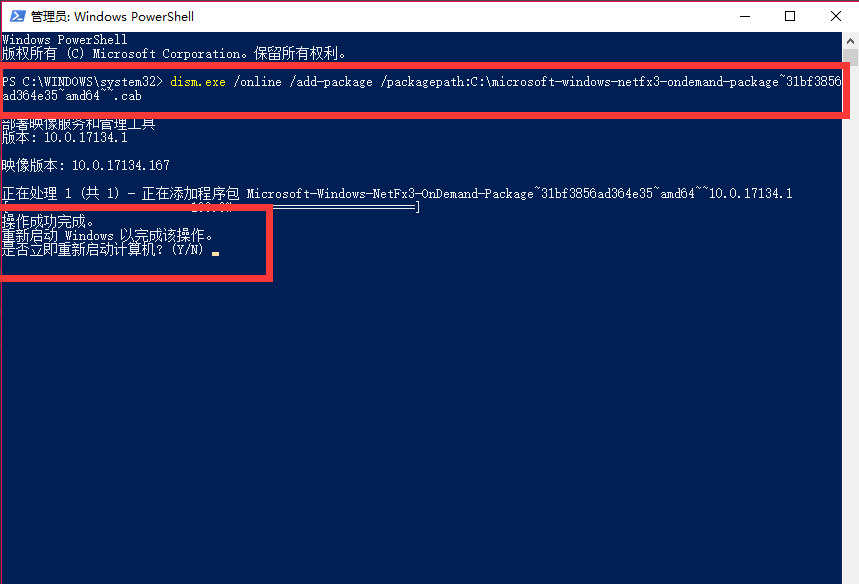
以上就是关于Win10系统下Net Framework 3.5无法安装问题的解决办法。如果你正好遇到这样的情况,请参考本文提供的步骤尝试解决问题。希望这篇文章能对你有所帮助!
本篇关于《Win10闹崩了?手把手教你修复NetFramework3.5安装失败》的介绍就到此结束啦,但是学无止境,想要了解学习更多关于文章的相关知识,请关注golang学习网公众号!
相关阅读
更多>
-
501 收藏
-
501 收藏
-
501 收藏
-
501 收藏
-
501 收藏
最新阅读
更多>
-
468 收藏
-
127 收藏
-
496 收藏
-
389 收藏
-
497 收藏
-
408 收藏
-
218 收藏
-
363 收藏
-
156 收藏
-
109 收藏
-
426 收藏
-
186 收藏
课程推荐
更多>
-

- 前端进阶之JavaScript设计模式
- 设计模式是开发人员在软件开发过程中面临一般问题时的解决方案,代表了最佳的实践。本课程的主打内容包括JS常见设计模式以及具体应用场景,打造一站式知识长龙服务,适合有JS基础的同学学习。
- 立即学习 543次学习
-

- GO语言核心编程课程
- 本课程采用真实案例,全面具体可落地,从理论到实践,一步一步将GO核心编程技术、编程思想、底层实现融会贯通,使学习者贴近时代脉搏,做IT互联网时代的弄潮儿。
- 立即学习 516次学习
-

- 简单聊聊mysql8与网络通信
- 如有问题加微信:Le-studyg;在课程中,我们将首先介绍MySQL8的新特性,包括性能优化、安全增强、新数据类型等,帮助学生快速熟悉MySQL8的最新功能。接着,我们将深入解析MySQL的网络通信机制,包括协议、连接管理、数据传输等,让
- 立即学习 500次学习
-

- JavaScript正则表达式基础与实战
- 在任何一门编程语言中,正则表达式,都是一项重要的知识,它提供了高效的字符串匹配与捕获机制,可以极大的简化程序设计。
- 立即学习 487次学习
-

- 从零制作响应式网站—Grid布局
- 本系列教程将展示从零制作一个假想的网络科技公司官网,分为导航,轮播,关于我们,成功案例,服务流程,团队介绍,数据部分,公司动态,底部信息等内容区块。网站整体采用CSSGrid布局,支持响应式,有流畅过渡和展现动画。
- 立即学习 485次学习
